Discord 메시지를 로드할 수 없음 오류를 수정하는 방법?
이 기사에서는 Discord 사용자가 메시지를 보내거나 받을 때 발생하는 "메시지 로드 실패" 오류를 해결하려고 합니다.

Discord 사용자가 메시지를 보거나 메시지를 보내려고 할 때 "메시지 로드 실패" 오류가 발생하여 애플리케이션에 대한 액세스가 제한됩니다. 이러한 문제에 직면한 경우 아래 제안에 따라 해결 방법을 찾을 수 있습니다.
Discord 메시지를 로드할 수 없음 오류란 무엇입니까?
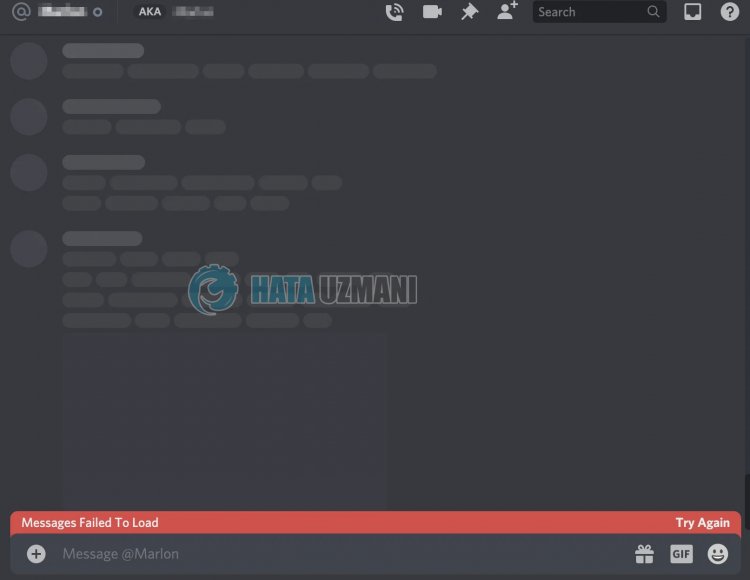
이 오류가 발생하여 커뮤니티의 사람들에게 메시지를 보내고 받을 수 없어 애플리케이션 사용이 제한됩니다. 일반적으로 이 오류의 가능한 원인은 Discord 서버의 문제 또는 유지 관리 때문입니다. 물론 이 문제뿐만 아니라 다른 많은 문제로 인해 이러한 오류가 발생할 수 있습니다. 이를 위해 몇 가지 제안 사항을 알려 드리며 문제를 해결하도록 노력하겠습니다.
불화 메시지를 로드할 수 없음 오류를 수정하는 방법
이 오류를 수정하기 위해 아래 제안에 따라 문제를 해결할 수 있습니다.
1-) Discord 애플리케이션 재시작
간단해 보이지만 백그라운드에서 캐시 문제가 발생하면 이러한 오류가 발생할 수 있습니다. 이를 위해 Discord 응용 프로그램을 종료하여 문제를 제거할 수 있습니다. 작업 관리자를 사용하여 Discord 응용 프로그램을 완전히 닫을 수 있습니다.
2-) 연결 확인
인터넷 연결 문제로 인해 많은 오류가 발생할 수 있습니다. 인터넷 연결 속도가 느려지거나 연결이 끊긴 경우 문제를 해결하기 위한 몇 가지 제안을 드리겠습니다.
- 인터넷 속도가 느려지면 모뎀을 껐다가 다시 켜십시오. 이 과정을 통해 인터넷을 조금이나마 안심할 수 있습니다.
- 인터넷 캐시를 삭제하면 문제를 해결할 수 있습니다.
DNS 캐시 지우기
- 검색 시작 화면에 cmd를 입력하고 관리자 권한으로 실행합니다.
- 명령 프롬프트 화면에서 다음 코드 줄을 순서대로 입력하고 Enter 키를 누릅니다.
- ipconfig /flushdns
- netsh int ipv4 재설정
- netsh int ipv6 재설정
- netsh winhttp 재설정 프록시
- netsh 윈속 재설정
- ipconfig /registerdns
- 이 작업이 끝나면 DNS 캐시와 프록시가 성공적으로 지워졌다고 표시됩니다.
이 과정이 끝나면 컴퓨터를 다시 시작하여 게임을 열 수 있습니다. 문제가 지속되면 다른 제안으로 넘어가겠습니다.
3-) 모뎀 끄기 및 켜기
모뎀을 끄고 20초 정도 기다렸다가 다시 켭니다. 이 과정에서 IP 주소가 변경되어 다양한 네트워크 문제를 방지할 수 있습니다.
4-) 다른 DNS 서버 등록
컴퓨터에 다른 dns 서버를 등록하면 문제를 해결할 수 있습니다.
- 제어판을 열고 네트워크 및 인터넷 옵션을 선택합니다.
- 열린 화면에서 네트워크 및 공유 센터를 엽니다.
- 왼쪽에서 어댑터 설정 변경을 클릭합니다.
- 연결 유형을 마우스 오른쪽 버튼으로 클릭하여 속성 메뉴를 엽니다.
- 인터넷 프로토콜 버전 4(TCP/IPv4)를 두 번 클릭합니다.
- 아래에 제공할 Google DNS 서버를 입력하여 설정을 적용해 보겠습니다.
- 선호하는 DNS 서버: 8.8.8.8
- 기타 DNS 서버: 8.8.4.4
- 그런 다음 종료 시 설정 확인을 클릭하고 확인 버튼을 누르고 작업을 적용합니다.
이 과정이 끝나면 컴퓨터를 다시 시작하고 Discord 애플리케이션을 실행하세요.
5-) 애플리케이션 업데이트
응용 프로그램이 최신 상태가 아니므로 이와 같은 다양한 오류가 발생할 수 있습니다. 이를 위해 애플리케이션이 최신 버전인지 확인해야 합니다. 이를 위해 Discord 애플리케이션을 실행하고 오른쪽 상단의 다운로드 아이콘을 확인합니다. 다운로드 아이콘이 나타나면 클릭하여 업데이트 프로세스를 시작합니다. 육안으로 확인하실 수 있도록 아래에 사진을 남깁니다.
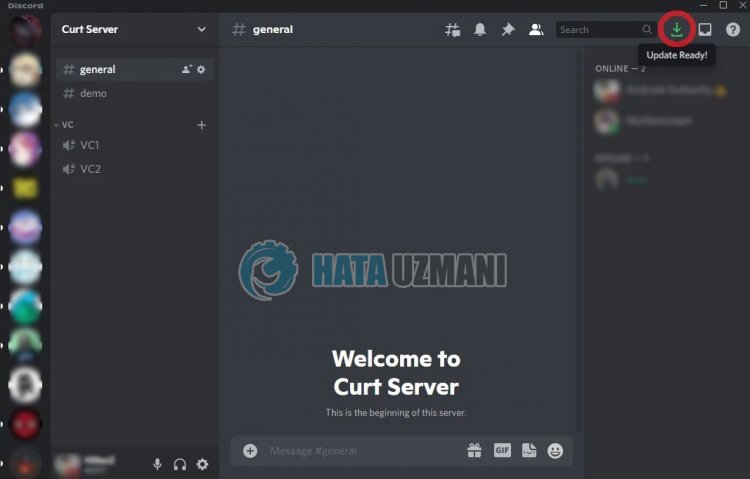
6-) Discord 서버 확인
Discord 서버의 문제 또는 유지 보수 작업으로 인해 이러한 문제가 발생할 수 있습니다. 이를 위해 Discord 서버를 확인하여 문제가 무엇인지 이해할 수 있습니다. Discord Status라는 사이트를 방문하면 Discord 서버를 쉽게 확인할 수 있습니다. 아래 링크를 클릭하면 사이트로 이동할 수 있습니다.
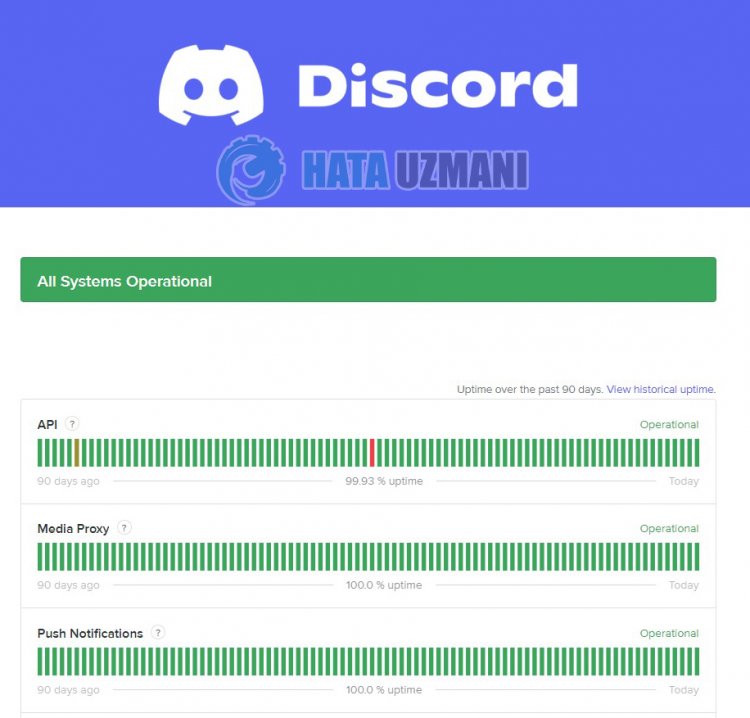
7-) 귀하의 계정이 금지될 수 있음
Discord 채널에서 생성된 규칙, 불법 활동 시 계정이 차단될 수 있습니다. 차단된 계정의 채팅방 보기, 쓰기, 참여가 일시적으로 제한됩니다. 그러나 이 프로세스에 대한 정보를 받지 못할 수 있습니다. 이를 위해서는 확신이 필요합니다.
채널 내 스팸, 부적절한 메시지 전송 및 기타 여러 규칙은 서버에서 일반적입니다. 이에 대해 차단되었는지 확인해야 합니다. 차단되지 않았다고 생각되면 다른 제안으로 전환할 수 있습니다.
8-) Discord 애플리케이션 재설치
Discord 응용 프로그램의 문제로 인해 이와 같은 다양한 오류가 발생할 수 있습니다. 이를 위해 기기에 Discord 애플리케이션을 깔끔하게 설치하여 문제를 해결할 수 있습니다.
- 우선 작업 관리자를 통해 Discord 애플리케이션을 종료해 보겠습니다.
- 그런 다음 검색 시작 화면에 "실행"을 입력하고 엽니다.
- 열리는 화면에서 "%localappdata%"를 검색해 보겠습니다.
- 열린 폴더에서 "Discord" 폴더를 완전히 삭제합시다.
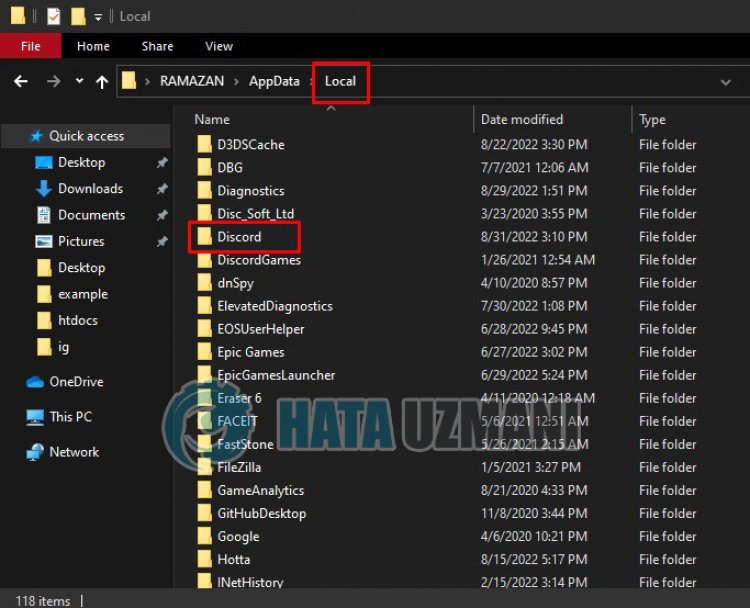
- 이 과정이 끝나면 이전 폴더로 이동하여 "Roaming" 폴더를 열어 보겠습니다.
- 열린 폴더에서 "discord" 폴더를 완전히 삭제해 봅시다.
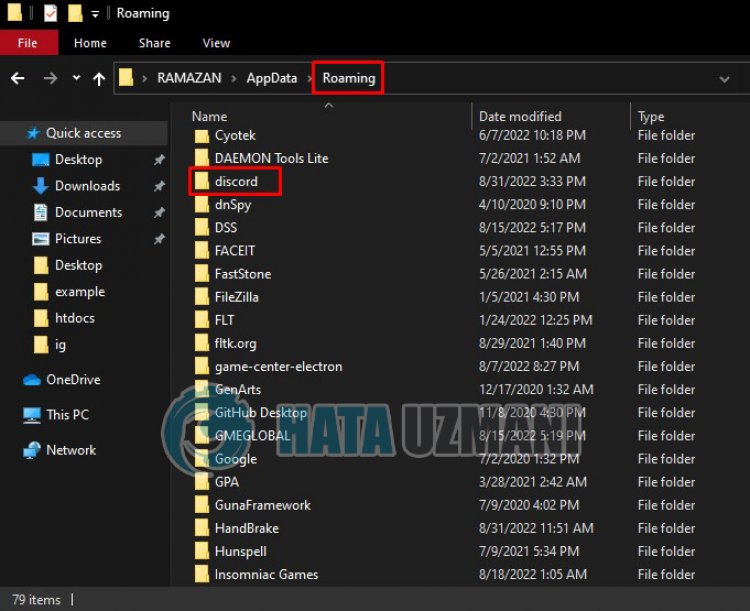
이 과정이 끝나면 Discord 공식 페이지로 이동하여 Discord 애플리케이션을 다운로드하고 설치 과정을 진행해 보겠습니다.
예, 친구 여러분, 우리는 이 제목으로 문제를 해결했습니다. 문제가 지속되면 Google이 보유한 FORUM 플랫폼에 들어가서 발생한 오류에 대해 질문할 수 있습니다. 열렸습니다.








![YouTube 서버 [400] 오류를 수정하는 방법은 무엇입니까?](https://www.hatauzmani.com/uploads/images/202403/image_380x226_65f1745c66570.jpg)

















